
Mūsdienās, kad arvien vairāk darbību tiek pārceltas uz digitālo pasauli, dokumentu skenēšanas prasme ar tālruni kļūst ārkārtīgi noderīga. Neatkarīgi no tā, vai jums ir nepieciešams nosūtīt svarīgu dokumentu darbam vai vienkārši vēlaties saglabāt digitālu kopiju sev, skenēšana ar tālruni ir ātra un vienkārša. Zemāk atradīsiet visaptverošu ceļvedi, kā efektīvi skenēt dokumentu Android un iOS tālrunī.
Kāpēc Skenēšana ar Tālruņa Ir Tik Ērta?
Dokumentu skenēšana ar tālruni ir ērta vairāku iemeslu dēļ. Pirmkārt, tā ļauj izvairīties no nepieciešamības pēc īpaša skenera, kas aizņem daudz vietas un bieži prasa pieslēgumu datoram. Otrkārt, lielākajai daļai mūsdienu viedtālruņu ir pietiekami labas kameras, kas var nodrošināt skaidrus dokumentu skenējumus. Visbeidzot, pateicoties skenēšanas lietotnēm, mēs varam viegli uzglabāt, rediģēt un koplietot skenētos dokumentus, kas atvieglo dzīvi ikdienas situācijās.
Dokumenta Skenēšana Android Ierīcē
Piemērotas Lietotnes Izvēle
Android ierīcē jums ir pieejamas daudzas dokumentu skenēšanas lietotnes. Šeit ir dažas populāras iespējas:
- Google Drive: Bezmaksas lietotne, kurai ir iebūvēta dokumentu skenēšanas funkcija.
- CamScanner: Lietotne, kas piedāvā plašu rediģēšanas funkciju klāstu un iespēju saglabāt dokumentus dažādos formātos.
- Adobe Scan: Adobe lietotne, kas pazīstama ar automātiskās teksta atpazīšanas (OCR) funkciju, kas ļauj rediģēt skenēto tekstu.
Kā Skenēt Dokumentu?
- Instalējiet Lietotni:
- Atveriet Google Play Store.
- Ierakstiet lietotnes nosaukumu, piemēram, „Google Drive”, un noklikšķiniet uz Instalēt.
Atveriet Lietotni:
- Palaidiet instalēto lietotni (piemēram, Google Drive).
- Izvēlieties dokumenta skenēšanas opciju.
Skenējiet Dokumentu:
- Nostādiet tālruni virs dokumenta, pārliecinieties, ka tas ir labi apgaismots, un noklikšķiniet uz slēdža.
- Lietotne automātiski pielāgos kadru un uzlabos skenējuma kvalitāti. Ja nepieciešams, varat manuāli pielāgot attēlu.
Saglabājiet un Koplietojiet:
- Pēc dokumenta skenēšanas lietotne piedāvās to saglabāt izvēlētajā formātā (piemēram, PDF).
- Varat arī koplietot skenējumu, izmantojot e-pastu vai augšupielādēt to mākonī.
Ir vērts atzīmēt, ka dažādos Android tālruņos, piemēram, Samsung, var būt atšķirības lietotāja saskarnē. Zemāk atradīsiet piemēru dokumenta skenēšanai Samsung tālrunī.
Kameras lietotnē atradīsiet vairākus režīmus un funkcijas. Lai pārietu uz dokumentu skenēšanu, izvēlieties opciju „Skenēt” vai „Dokumentu skeneris”
Novietojiet dokumentu kameras kadrā. Lietotne automātiski pielāgos kadru un uzlabos attēlu. Dažos modeļos lietotne var automātiski noteikt dokumenta malas un uzņemt attēlus bez nepieciešamības manuāli nospiest slēdzi.
Pēc dokumenta skenēšanas jums būs iespēja to saglabāt fotoattēlu galerijā vai tieši koplietot to, izmantojot dažādas lietotnes. Lietotne var arī piedāvāt iespējas rediģēt vai uzlabot skenējumu pirms saglabāšanas.
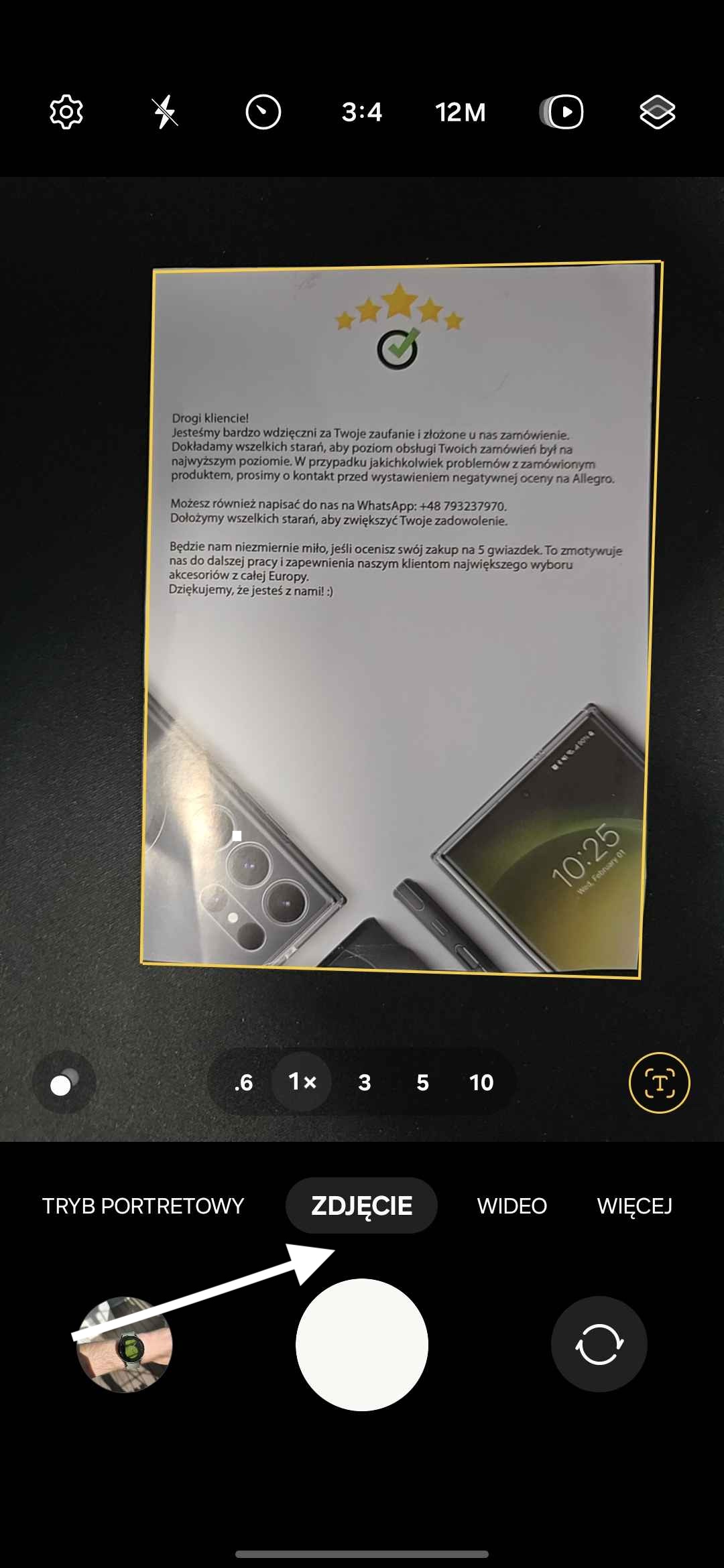
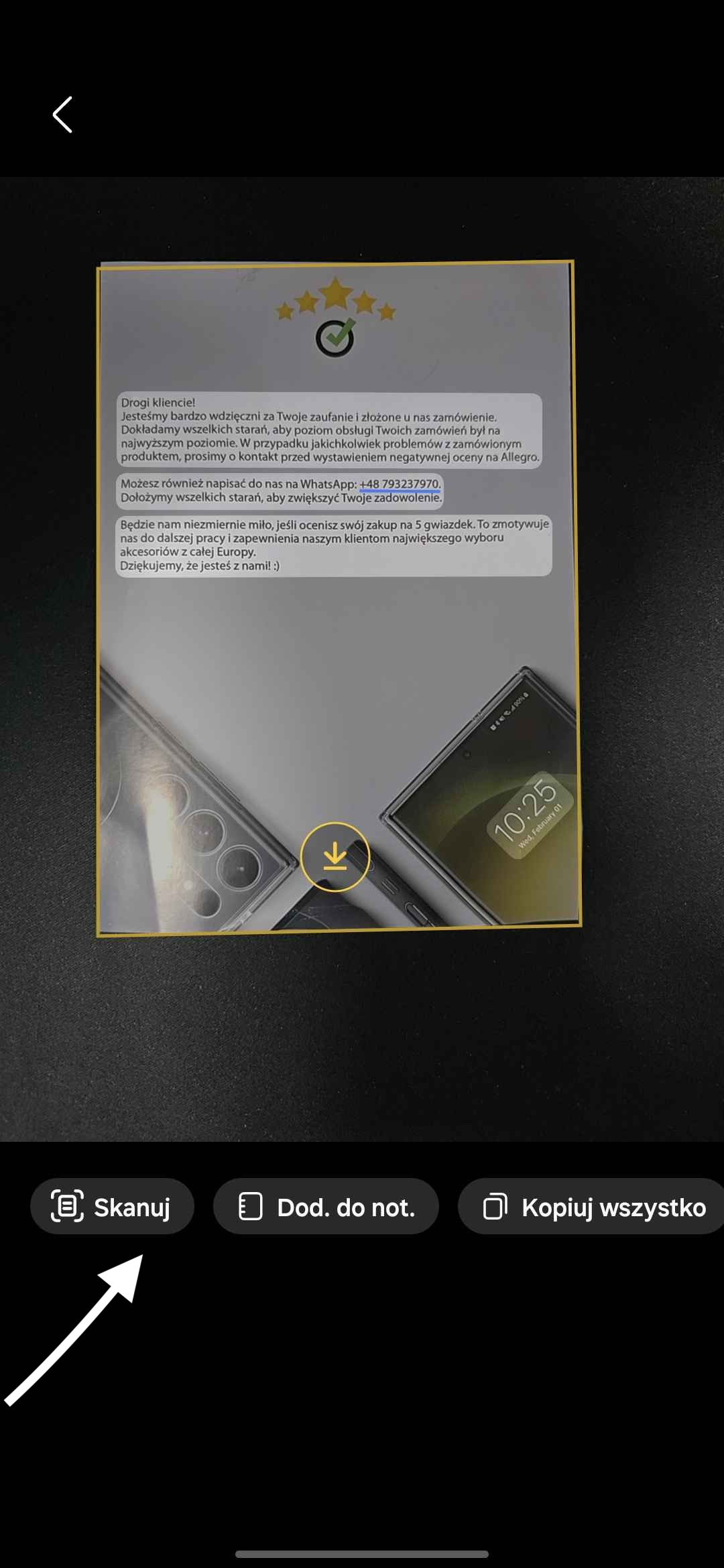
Dokumenta Skenēšana iPhone
Lietotnes Izvēle
iPhone ierīcē arī atradīsiet vairākas noderīgas dokumentu skenēšanas lietotnes:
– Piezīmes: Iebūvēta dokumentu skenēšanas funkcija, pieejama bez nepieciešamības instalēt papildu lietotnes.
– Adobe Scan: Ļauj skenēt dokumentus un izmantot OCR funkciju.
– Microsoft Office Lens: Ideāla Microsoft Office lietotājiem, piedāvājot daudzas noderīgas funkcijas.
Kā Skenēt Dokumentu?
Instalējiet Lietotni:
– Atveriet App Store.
– Meklējiet lietotnes nosaukumu, piemēram, „Piezīmes”, un noklikšķiniet uz Lejupielādēt.
Atveriet Lietotni:
– Ja izmantojat Piezīmes, izveidojiet jaunu piezīmi un noklikšķiniet uz ikonas +, pēc tam izvēlieties „Skenēt dokumentu”.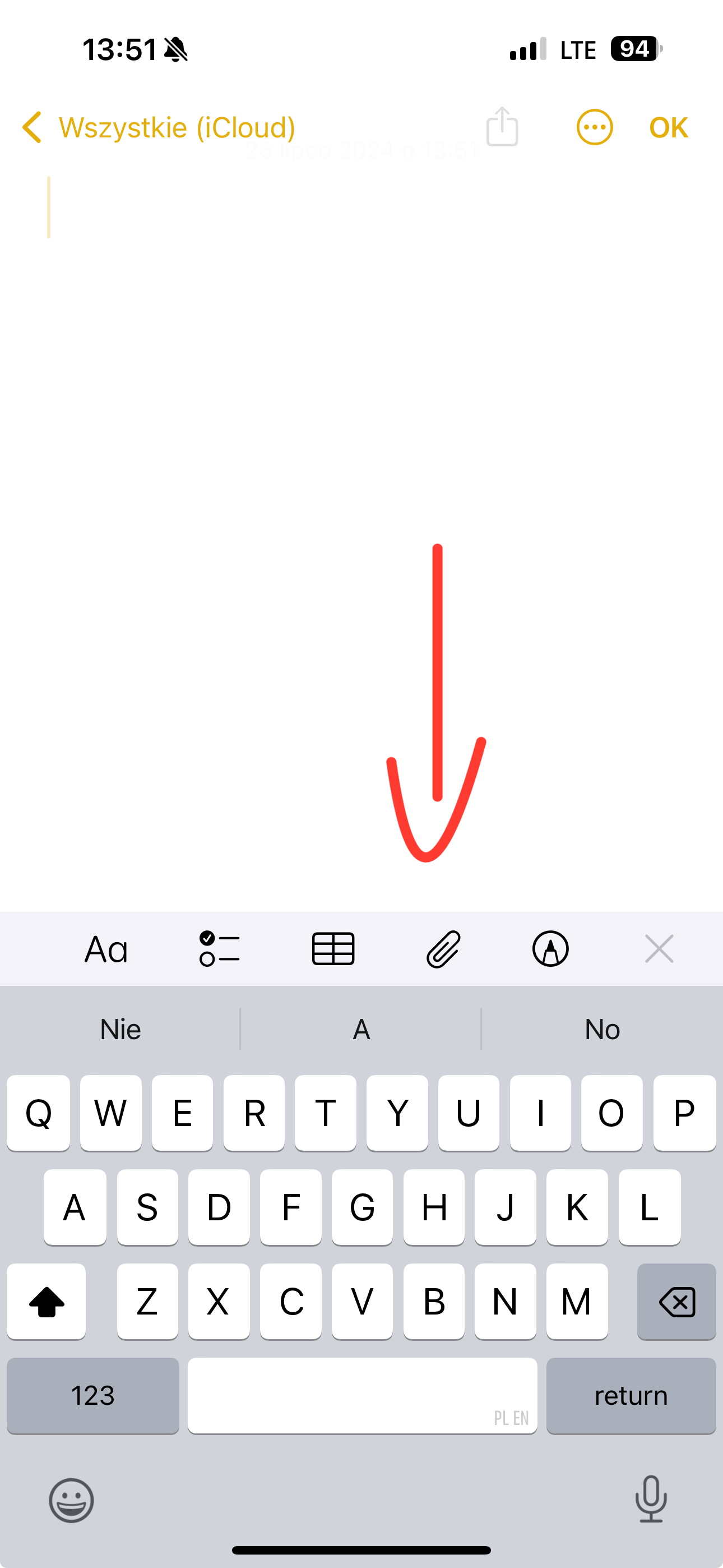
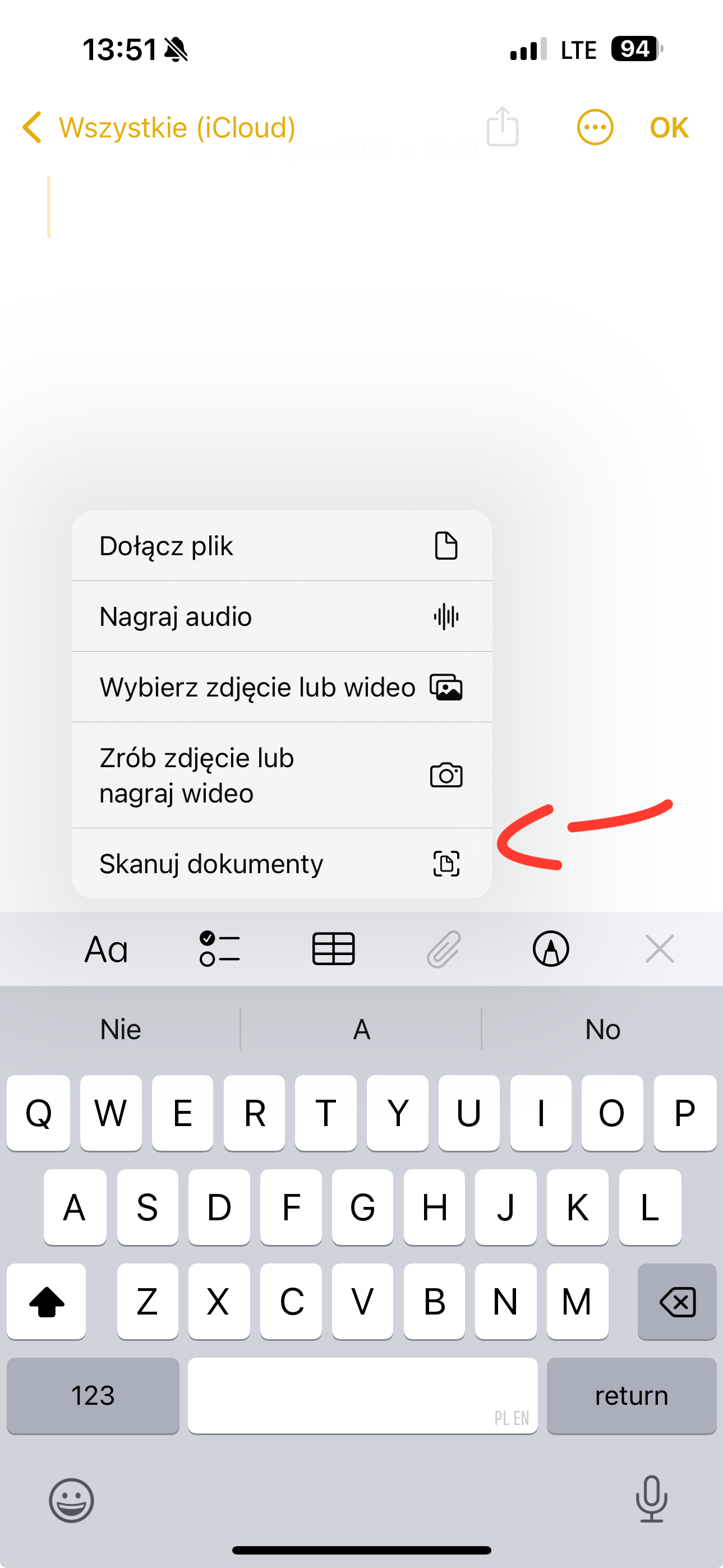
Skenējiet Dokumentu:
– Nostādiet tālruni virs dokumenta. Lietotne automātiski noteiks dokumentu un uzņems attēlu.
– Varat pielāgot skenējumu, uzlabot tā kvalitāti vai apgriezt kadru pēc savām vajadzībām.
Saglabājiet un Koplietojiet:
– Piezīmes: Dokuments tiks saglabāts piezīmē. Varat to eksportēt kā PDF vai koplietot.
– Adobe Scan: Dokumentu varat saglabāt PDF formātā vai nosūtīt pa e-pastu
Padomi Noslēgumā
Apgaismojums: Centieties skenēt dokumentus labi apgaismotās vietās, lai izvairītos no ēnām un atspīdumiem.
Stabilitāte: Uzturiet tālruni stabilu skenēšanas laikā, lai nodrošinātu attēla asumu.
Pārbaudiet kvalitāti: Vienmēr pārbaudiet, kā izskatās skenētais dokuments, pirms to saglabājat vai koplietojat.
Dokumentu skenēšana ar tālruni ir ātrs un ērts veids, kā pārvērst papīra dokumentus digitālās versijās. Tagad, kad zināt pamatus, varat droši izmantot šo funkciju, lai atvieglotu sev dzīvi!
Atbildēt